Por Naseeha Thahseen
¿Alguna vez te has encontrado con el problema de compatibilidad de ejecutar software en Windows 10?
Varios programas que funcionaron sin problemas en Windows 7 u 8 parecen no ejecutarse en Windows 10 después de la actualización.
No te desesperes. Microsoft ha introducido una solución para esto con la nueva versión. Es decir, ejecutando los programas en modo de compatibilidad.
Ver también : Cómo cambiar el menú de inicio de Windows 10 al estilo de Windows 7
Suponga que tiene un programa como "slack" instalado en su PC. Es posible que haya trabajado con él antes de la actualización. Pero muestra un mensaje que muestra el problema de compatibilidad cuando intenta ejecutarlo ahora.
Incluso si el software no se pudo ejecutar, podemos encontrar el acceso directo del programa o el archivo .exe en algún lugar de nuestra computadora. Supongamos que AVG es nuestro software con problemas de compatibilidad.
Lo que queremos hacer es hacer clic derecho sobre el acceso directo o el archivo ejecutable. Luego obtenemos las siguientes opciones.
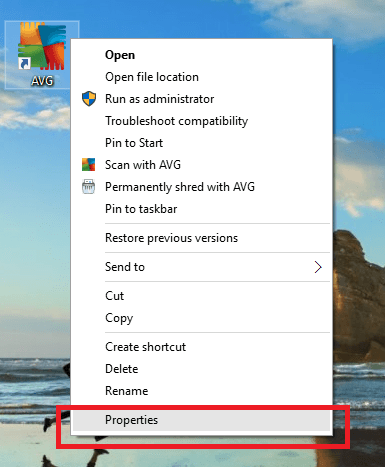
Seleccione "Propiedades" de la lista. Por lo tanto, obtenemos un cuadro de diálogo de la siguiente manera:
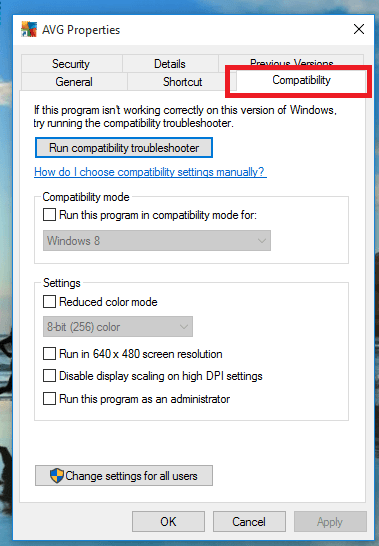
Aquí podemos ver seis pestañas en la parte superior. Elija la pestaña llamada "Compatibilidad" entre ellos.
Desde el cuadro de diálogo puede seleccionar el modo en el que desea ejecutar su software en el futuro. Para eso, elija la opción requerida del menú desplegable marcando la casilla de verificación.
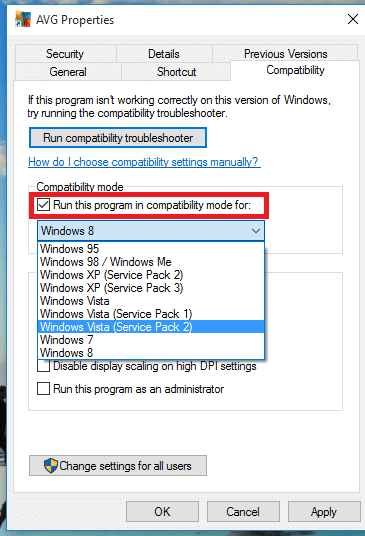
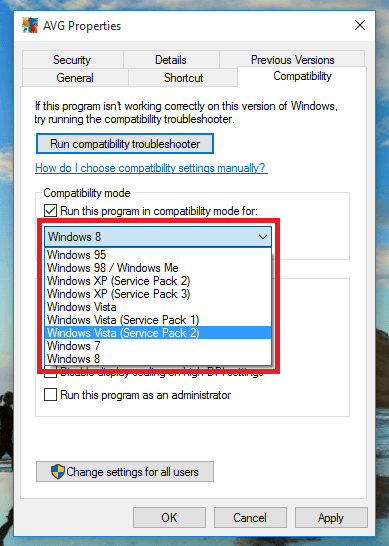
No olvide hacer clic en Aceptar para guardar los cambios.
Ahora puede ejecutar el software con la misma fluidez que antes ...
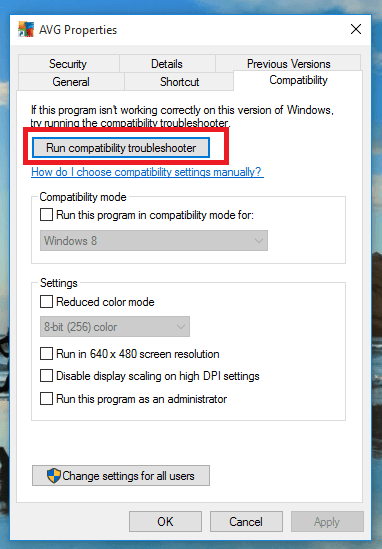
Si no está seguro del modo que desea, el solucionador de problemas de compatibilidad hará la selección por nosotros. simplemente haga clic en el botón disponible en el cuadro de diálogo.
Ahora puede elegir la opción de solución de problemas y continuar.
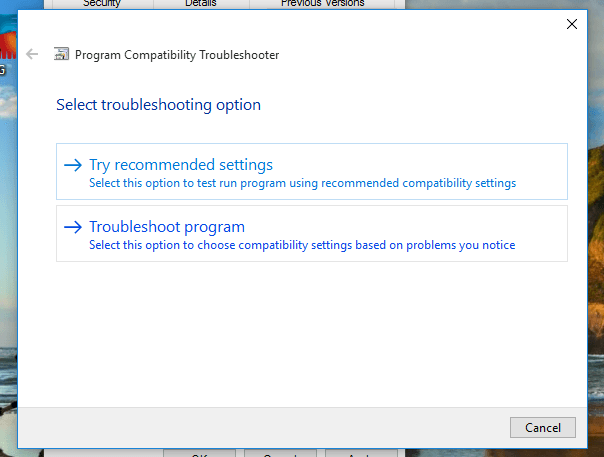
También puede utilizar el solucionador de problemas si encuentra dificultades para ejecutar el software incluso después de seleccionar el modo manualmente.
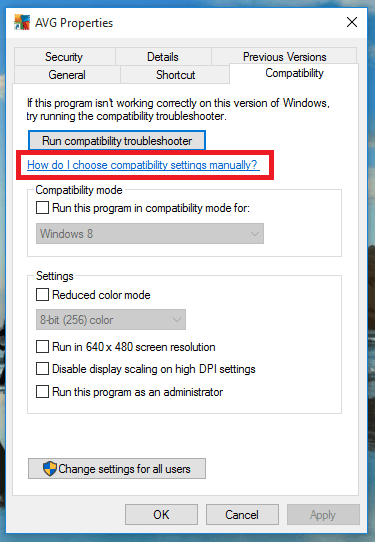
También se proporciona un enlace de ayuda para guiarlo en la elección de la configuración de compatibilidad.
También debe tenerse en cuenta que varios softwares ya no son compatibles con sus propios desarrolladores. Entonces, la única solución que tiene ante usted es buscar las últimas actualizaciones.
Espero que esto ayude..
Todo lo mejor 🙂

